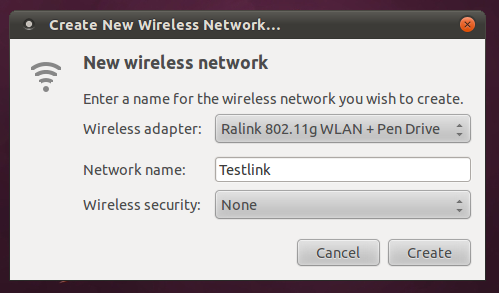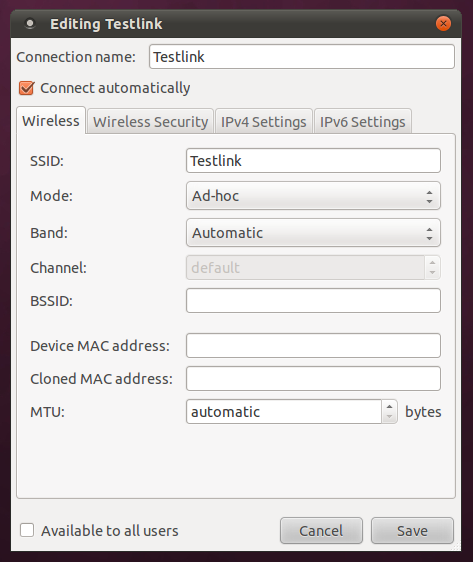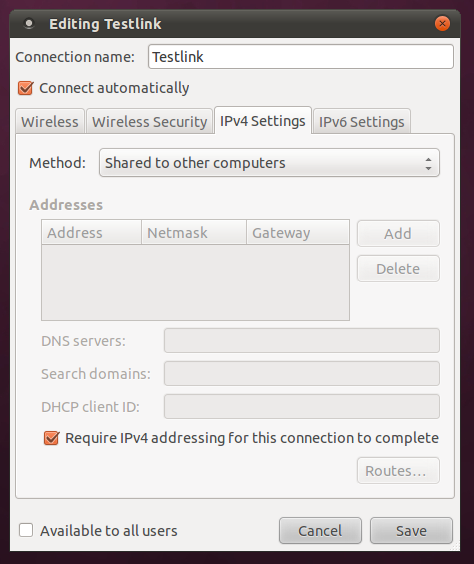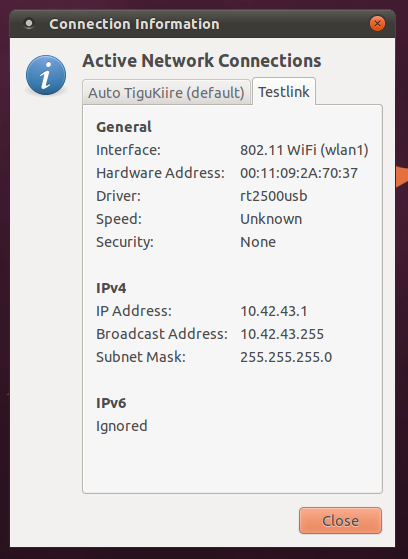Traadita ühenduse jagamine Ubuntu linuxil: Difference between revisions
No edit summary |
No edit summary |
||
| Line 1: | Line 1: | ||
==Sissejuhatus== | |||
Kes väljaspool Eesti sugust wifi paradiisi reisinud on teab, et tasuta ühendust hotellides, motellides ja söögikohtades naljalt ei leia. Reisida seltskonnaga tuleks igal rüperaali omanikul tasuda eraldi oma ühenduse eest. Järgnev juhend näitab kuidas lisa wifi kaardiga saab Ubuntu linuxil jagada üht tasulist ühendust. | |||
Vaja läheb: | Vaja läheb: | ||
| Line 11: | Line 11: | ||
Ühenduse loomine viimasel Ubuntul on väga lihtne. | Ühenduse loomine viimasel Ubuntul on väga lihtne. | ||
Paigaldada USB pesasse lisa võrgukaart. Paneelil klõpsata | Paigaldada USB pesasse lisa võrgukaart. Paneelil klõpsata võrguühendustel. Valida "Create New Wireless Network...". Avaneb järgmine dialoog: | ||
[[File:New_connection.png]] | [[File:New_connection.png]] | ||
Revision as of 22:00, 26 June 2011
Sissejuhatus
Kes väljaspool Eesti sugust wifi paradiisi reisinud on teab, et tasuta ühendust hotellides, motellides ja söögikohtades naljalt ei leia. Reisida seltskonnaga tuleks igal rüperaali omanikul tasuda eraldi oma ühenduse eest. Järgnev juhend näitab kuidas lisa wifi kaardiga saab Ubuntu linuxil jagada üht tasulist ühendust.
Vaja läheb:
- Sülearvuteid
- Võrguühendust
- Lisa wifi kaarti
Ühenduse loomine
Ühenduse loomine viimasel Ubuntul on väga lihtne. Paigaldada USB pesasse lisa võrgukaart. Paneelil klõpsata võrguühendustel. Valida "Create New Wireless Network...". Avaneb järgmine dialoog:
Esimesest rippmenüüst saab valida kaardi, mille abil luuakse ad-hoc ühendus. Teisele väljale kirjutatakse võrgu nimi ehk SSID. Kolmas väli on salasõna krüpteeringu määramiseks. Võimalik on luua üldse ilma salasõnata ühendus (none), WEP 40/128 bitise (HEX või ASCII) krüpteeringuga, WEP 128 bitise krüpteeringuga või WPA & WPA2 krüpteeringuga. Kui valida üks krüpeeringutest ilmub sellel dialoogil ka salasõna väli. Lõpuks vajutada "Create" nuppu ja ühendus ongi loodud. Sama stsenaariumi saab läbi teha ka rohkemate klikkidega. Selleks tuleb paneelilt valida "System", "Preferences" ja "Network Connections". Edasi liikuda "Wireless" sakile ja seal klõpsata nupule "Add". Avaneb järgmine dialoog:
Selline toimimisviis laseb kohe eraldi valida sagedust ja kanalit. Kuid lihtsalt ühenduse jagamiseks pole see vajalik. Kui toimida selle stsenaariumi järgi tasub veenduda ka, et ühendus oleks jagatud. Selleks tuleb liikuda "Wireless" sakilt "IPv4" sakile ja meetodiks valida rippmenüüst "Shared to other computers".
Kuigi Ubuntu määrab võrguaadressid ise, võib paneelilt võrguühenduste alt "Connection Information" valides veenduda, et kõik said tehtud õieti.
Autor: Toel Teemaa AK22